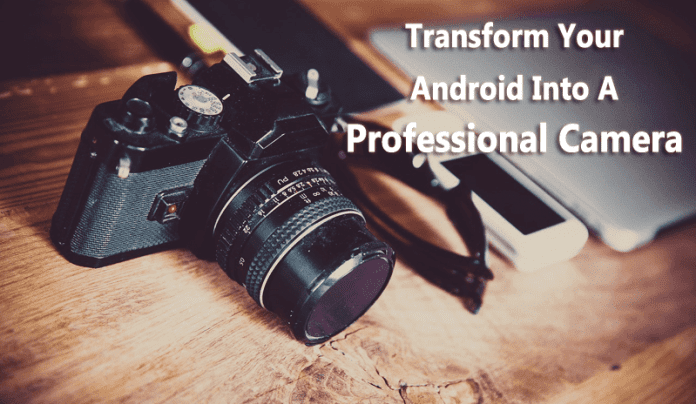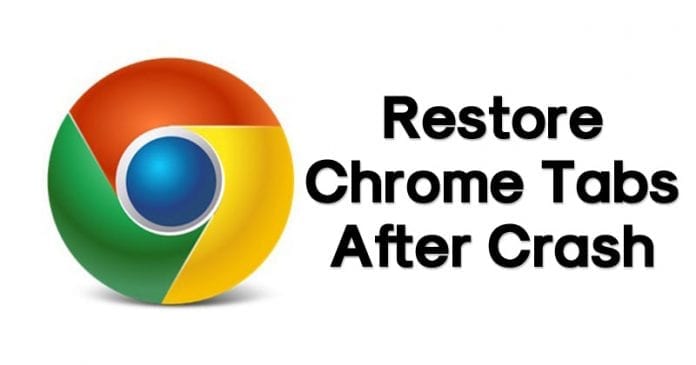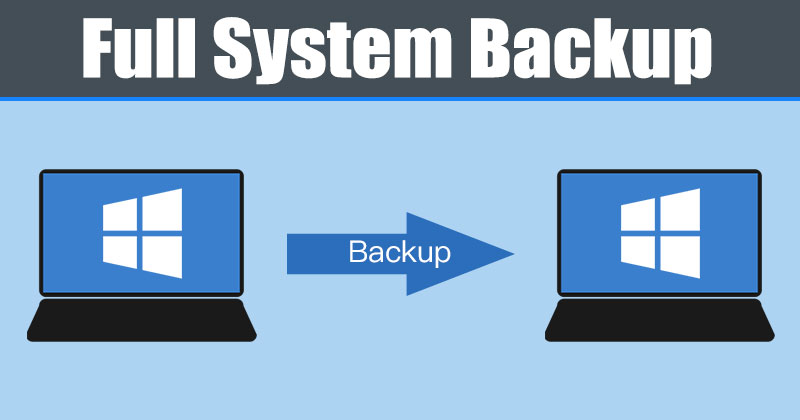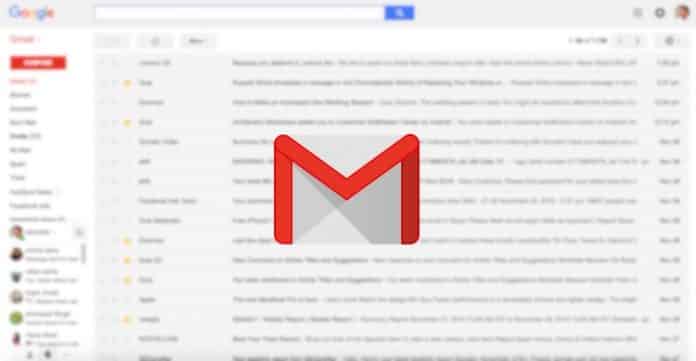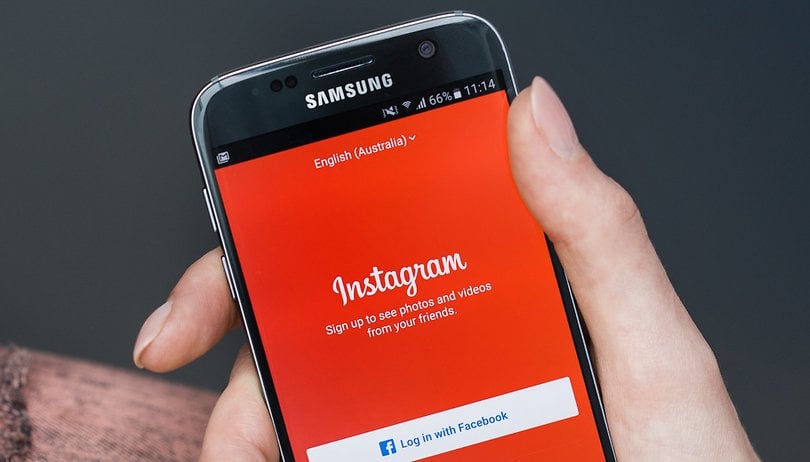Rozšíření Google Chrome poskytují spoustu cenných funkcí, které usnadňují každodenní prohlížení. Může se však stát, že účelem funkce je infikovat vaše zařízení škodlivým softwarem, kompromitovat vaše data, vyladit nastavení vašeho prohlížeče nebo v nejhorším případě dokonce ukrást vaši identitu.

Většina z nás považuje naši online bezpečnost za samozřejmost. Nebezpečí však může mít všechny tvary a velikosti a dokonce i rozšíření Chrome mohou být škodlivá. Při jejich instalaci se musíte ujistit, že je doplněk bezpečný a bezpečný pro použití.
Jak může být rozšíření pro Chrome nebezpečné
Když si do Chrome nainstalujete rozšíření, založíte s jeho vývojářem jakýsi důvěryhodný vztah. Toto rozšíření nyní žije ve vašem prohlížeči, platformě, na kterou se spoléháte při provádění více úkolů každý den. Od procházení internetu, sledování videí, přehrávání filmu nebo práce – jste neustále v kontaktu se svým prohlížečem a přidané rozšíření je nyní součástí tohoto zážitku.
Rozšíření, která nainstalujete, mohou v závislosti na typu a zásadách ochrany osobních údajů sledovat téměř vše, co děláte. Je pravda, že ne všechna rozšíření to dělají, ale určitě existují některá, která tuto schopnost mají.
Naštěstí má Chrome systém oprávnění, který vám pomůže tomuto typu akce zabránit. Ale systémy jsou jen tak dobré jako uživatelé. To znamená, že pokud nebudete věnovat pozornost seznamu oprávnění, která nově nainstalovanému rozšíření povolujete, žádný systém vám nemůže pomoci chránit vaše soukromí.
I ta nejoblíbenější a nejdůvěryhodnější rozšíření se mohou nakazit virem nebo být ohrožena jiným způsobem. Lze je přeměnit na sběrače dat, které shromažďují cenné informace o vaší historii vyhledávání, osobních údajích a možná i informacích o kreditních kartách.
Existuje mnoho případů, kdy vývojáři vytvoří bezplatné rozšíření a poté ho prodají společnosti, která aplikaci bombarduje reklamami a sledovacími nástroji za účelem zisku.
Abychom to uzavřeli, rozšíření prohlížeče mohou být nebezpečná mnoha způsoby – nebo se mohou stát nebezpečnými v závislosti na situaci. Při přidávání nového rozšíření do Chromu je důležité dávat si pozor, ale také sledovat doplněk při instalaci.
Tipy pro bezpečné používání rozšíření Chrome
Abychom vám pomohli obejít škodlivá rozšíření, připravili jsme seznam osmi nejlepších tipů, jak bezpečně používat rozšíření pro Chrome.
1. Stáhněte si rozšíření z internetového obchodu
Existuje mnoho míst, kde můžete získat rozšíření pro jakýkoli prohlížeč, a Chrome není výjimkou. Samozřejmě, že nejlepší místo, kde hledat takový doplněk, je na důvěryhodných obchodech. Pro Chrome je místem důvěry Internetový obchod Chrome.

Můžete vyhledávat více než 200 000 rozšíření, webových aplikací, motivů a nástrojů, které vám pomohou vytěžit z procházení webu maximum. Najdete zde kreativní nástroje, správce hesel, doplňky pro grafický design a mnoho dalšího.
Při stahování doplňku z Internetového obchodu Chrome však buďte opatrní. Jakmile najdete program, který se vám líbí, přejděte k dalším tipům a ověřte, zda je důvěryhodný nebo ne.
2. Zkontrolujte vývojku

Rozšíření pro Chrome byste neměli stahovat, aniž byste nejprve zkontrolovali vývojáře, který za nimi stojí. Existuje několik způsobů, jak tento výzkum provést.
Nejprve můžete na jejich webových stránkách zjistit, zda se jedná o profesionálního vývojáře nebo ne. Po kliknutí na jejich jméno v okně rozšíření by měl být dostupný veřejný web nebo alespoň veřejný profil. Pokud nemůžete najít odkaz na žádný z těchto dvou zdrojů, ponořte se trochu hlouběji a proveďte vyhledávání Google nebo zkuste najít vývojáře na jiných platformách.
3. Přečtěte si popis rozšíření

Toto je velmi důležitý tip, který je třeba dodržovat. Když říkáme přečíst si popis, myslíme tím celý. Měli byste si celou věc dobře prohlédnout a identifikovat prvky, které mohou být podezřelé nebo sporné. To může zahrnovat sdílení dat a informace o sledování. Ujistěte se, že víte, jak bude rozšíření využívat vaše data v průběhu používání.
Upozorňujeme, že některá rozšíření nenabízejí informace, jako je tato v popisu. Informace o doplňku se obvykle zobrazí na pravé straně okna Chrome, vedle obrázků rozšíření.
V popisu vyhledejte část „Odmítnutí odpovědnosti“, která může zmínit, zda rozšíření funguje se sledováním Google Analytics nebo jinou platformou, která by mohla využívat vaše data.
Zde je nejlepší radou řídit se zdravým rozumem a intuicí. Pokud se popis zdá příliš dobrý na to, aby byl pravdivý, pravděpodobně tomu tak je.
4. Zkontrolujte oprávnění
Když se připravujete na instalaci doplňku, obvykle se zobrazí nové okno. V tomto okně se zobrazí seznam oprávnění, která dané rozšíření vyžaduje, aby správně fungovalo. Tato oprávnění spadají do dvou kategorií:
- Oprávnění webu
- Oprávnění zařízení
Zde je podrobný seznam oprávnění, která může rozšíření vyžadovat v závislosti na jeho typu:
- Stahování – přístup, úprava, odstranění nebo vynechání stažených souborů
- Desktop Capture – pořiďte snímek obrazovky vaší plochy
- Soubory cookie – vyhledejte nebo zapište soubory cookie
- Záložky – vytvářejte, upravujte, spravujte a manipulujte se záložkami
- Poskytovatel VPN – může nastavit VPN tunel
- Video Capture – můžete použít webovou kameru k zobrazení obsahu
- USB – může komunikovat se zařízením USB v raw formátu
- Zachytit kartu – získáte video nebo obrázek aktuální karty
- Proxy – správa nastavení proxy vašeho prohlížeče
- Soukromí – vypněte antivirovou nebo malwarovou ochranu
- Historie – přístup k celé historii vyhledávání
- Audio Capture – dokáže zachytit zvuk z vaší webové kamery nebo mikrofonu
- Údaje o prohlížení – vymaže údaje o prohlížení
- Nastavení obsahu – nechte pluginy běžet bez sandboxu
Většinu času můžete softwaru buď udělit povolení ke všemu, nebo to nepovolit úplně. Mezi tím není žádná možnost. Ve skutečnosti, pokud chcete nainstalovat rozšíření, musíte souhlasit se všemi jeho oprávněními. Jen se ujistěte, že je vám s nimi dobře.
Obecným pravidlem pro vaši bezpečnost na webu je nepovolit rozšíření, která chtějí mít přístup ke všem vašim akcím online.
Pokud od instalace rozšíření již nějakou dobu uplynulo, můžete pomocí následujících kroků zkontrolovat, jaká oprávnění požadovalo:
- Otevřete prohlížeč Chrome.

- Klepnutím na tři tečky vpravo nahoře otevřete rozevírací nabídku.

- Stiskněte „Další nástroje“ a přejděte na „Rozšíření“.

- Klikněte na „Podrobnosti“ vedle názvu rozšíření, které chcete zkontrolovat.

Získáte přístup k informacím, jako je množství úložného prostoru, který aplikace zabírá na disku, jaká oprávnění vyžaduje ke spuštění a další.
Dole vidíte seznam webů, ke kterým má vaše rozšíření přístup. Můžete vybrat „Na všech webech“ nebo „Na konkrétních webech“. Pokud chcete rozšíření omezit pouze na několik stránek, použijte druhou možnost. Kromě toho můžete zvolit možnost „Při kliknutí“, díky které bude rozšíření vyžadovat vaše povolení pokaždé, když bude vyžadovat přístup na web.
5. Podívejte se, zda vývojáři pravidelně aktualizují rozšíření
Chcete instalovat pouze rozšíření, která jsou pravidelně aktualizována. To naznačuje, že vývojář drží krok s nejnovějšími bezpečnostními záplatami, dbá na zpětnou vazbu od uživatelů natolik, aby se změnil k lepšímu, a věnuje dostatek času tomu, aby rozšíření fungovalo.
Rozšíření, která nebyla aktualizována déle než rok, jsou zastaralá a musí být méně bezpečná než nedávno aktualizovaná rozšíření.
Poslední věc, kterou chcete, je nainstalovat rozšíření, které je sužováno problémy z doby před několika lety. Pokud požadovaný doplněk nebyl aktualizován déle než šest až osm měsíců, zkuste najít alternativní řešení.
6. Přečtěte si recenze

Kontrola recenzí na rozšíření je skvělý způsob, jak změřit zkušenosti ostatních uživatelů. Pokud má doplněk v průměru tři nebo méně hvězdiček z pěti, je to červená vlajka. Ujistěte se, že recenze popisují rozšíření způsobem, jakým je plánujete používat, a že uživatelé nehlásí problémy s funkčností aplikace.
Celkově si při čtení sekce recenzí můžete udělat lepší představu o průměrné uživatelské zkušenosti. Pokud najdete mnoho negativních recenzí, možná budete chtít hledat alternativní rozšíření, kde budou mít uživatelé pozitivnější zkušenosti.
7. Použijte prohlížeč Extension Source Viewer

Tato funkce je způsob, jak Chrome umožňuje profesionálním IT pracovníkům ponořit se trochu hlouběji do hodnocení bezpečnosti prohlížeče a jeho rozšíření.
Pokud jste obeznámeni s kódováním a umíte identifikovat škodlivý kód, můžete využít prohlížeč zdrojů rozšíření Chrome. Nemusíte ani stahovat kód – jednoduše otevřete prohlížeč a máte hotovo.
8. Získejte antivirový software

Antivirový software je skvělý firewall, který pomáhá udržovat uživatele na webu v bezpečí. Můžete získat důvěryhodný program, který zkontroluje všechny webové stránky, které navštívíte, na potenciální hrozby. Totéž platí pro rozšíření – žádný doplněk nezůstane neověřený, takže můžete mít klid, když víte, že získáváte program bez virů.
Pryč s rozšířeními pro Chrome
Rozšíření pro Chrome jsou často nezbytná k tomu, aby byl náš internet pohodlnější a funkčnější. Navzdory zjevným výhodám jejich používání mohou tyto doplňky také způsobit uživateli problémy.
Pokud jste se rozhodli nainstalovat rozšíření, řiďte se tipy z tohoto článku, abyste neohrozili sebe a svá data. Ať už potřebujete rozšíření pro jednoduchý úkol nebo pro dlouhodobé používání, vyplatí se alespoň před zahájením stahování prozkoumat vývojáře, přečíst si recenze a podívat se, kdy bylo naposledy aktualizováno.
Které rozšíření se pokoušíte nainstalovat do Chromu? Najdete v jeho popisu podrobnosti o vývojáři a správě dat? Podělte se o své zkušenosti v sekci komentářů níže.